Najnowsza wersja na telefon z systemem Windows. Co to jest Windows Phone. Przegląd głównych funkcji systemu Windows Phone
MOSKWA, 29 lipca – RIA Nowosti, Natalia Dembińska. W połowie lipca od Microsoftu napłynęła ważna wiadomość: firma oficjalnie zaprzestała wspierania mobilnego systemu operacyjnego Windows Phone, który do dziś napędza miliony urządzeń. Korporacja musiała przyznać: smartfony nie przynoszą jej żadnego zysku. W ostatnie lata Udział w rynku Windows Phone systematycznie spada i obecnie osiągnął prawie najniższy poziom - 0,1%. Dlaczego na rynku w ogóle nie było miejsca na system operacyjny, dlaczego dezerterzy na Androida obwiniają Windows Phone i czy Microsoft będzie w stanie zemścić się na Google i Apple – czytamy w materiale RIA Novosti.
Niezły początek
Zaraz po wprowadzeniu na rynek w 2009 roku Windows Phone zdobył znaczący udział w rynku – prawie 10%. W tamtym czasie na rynku mobilnym dominował Symbian, na którym działały pierwsze smartfony Nokii – zajmował on ponad 50% rynku, drugim co do wielkości graczem był mobilny system operacyjny RIM popularnego wówczas producenta Blackberry – słynne telefony z pełną klawiaturę QWERTY (20,9%). Android właśnie próbował znaleźć swoje miejsce na słońcu, zajmując jedynie około 4%.
Na wszelki wypadek Google kupił nierentowny startup Android Inc., który opracowywał system operacyjny dla urządzeń przenośnych już w 2005 roku i przypomniał sobie o tym dopiero w 2007 roku, kiedy Steve'a Jobsa wprowadził na rynek pierwszy iPhone firmy Apple.
Google szybko zdał sobie sprawę: rynek smartfonów jest prawie pusty, a drogie urządzenia Apple nie będą w stanie go całkowicie wypełnić.
Gwałtowny rozwój Androida
Pod koniec 2009 roku na rynku smartfonów zaczęło się zamieszanie. Nokia do tego czasu już spowolniła rozwój Symbiana i polegała na nim Windows Mobile. A Google z kolei osiągnął porozumienie z tajwańskim producentem HTC. Pierwszym urządzeniem z Androidem był smartfon HTC Dream, który odniósł spektakularny sukces.
iOS i Android zaczęły się dynamicznie rozwijać, jednak stanowisko Apple’a, które zabraniało firmom zewnętrznym korzystania z iOS, nie działało na jego korzyść. W 2011 roku, wraz z wydaniem Ice Cream Sandwich, Android został już nazwany „najbardziej zaawansowanym systemem operacyjnym”, producenci Smartfony Samsunga, Alcatel, Philips i LG rozpoczęły masową migrację na nową, obiecującą platformę. W rezultacie Android przejął prawie 50% rynku, wypierając za jednym zamachem wszystkich weteranów. Analitycy zaczęli brać pod uwagę szybko spadający udział Symbiana i RIM łącznie w kategorii „inne systemy operacyjne”.
Na polu bitwy pozostały już praktycznie tylko Android, Apple i Windows Phone. Ten ostatni pewnie utrzymał się na rynku – w dużej mierze dzięki wypuszczeniu na rynek popularnych smartfonów Nokia Lumia, które dały drugie życie samemu fińskiemu producentowi telefonów.
LG produkowało także urządzenia oparte na systemie Windows Phone.
Nokia wściekła się na Microsoft
Jednak Finowie wkrótce zaczęli okazywać niezadowolenie. W 2013 roku wiceprezes Nokii Brian Biniak obwiniał Microsoft za brak konkurencyjnych aplikacji na platformę Windows Phone. Zapewnił, że z tego powodu sprzedaż Nokii Lumii spadła.
Irytacja ostatecznie doprowadziła do przejścia na Androida. Jak dotąd na niektórych modelach HP i Acer działa najnowsza wersja platformy Windows Mobile 10 (obserwatorzy uważają, że jej wsparcie wkrótce zostanie zakończone, a smartfony z systemem Windows ostatecznie wymrą do 2021 roku).
W 2015 roku nowy szef Microsoftu, Satya Nadella, oficjalnie przyznał się do porażki Windows Phone.
„Boom na smartfony pokazał, że Windows Phone znacznie pozostaje w tyle za Androidem i iOS, w związku z czym spóźniamy się na ten pociąg” – powiedział Nadella.
Zamknięty system plików
Co dokładnie spowodowało, że producenci i twórcy aplikacji zaczęli porzucać Windows Phone i wybierać Androida?
Ballmer wierzy, że przejęcie Nokii przyspieszy rozwój Windows PhoneMówiąc o niedawno ogłoszonej transakcji zakupu działu smartfonów Nokii, Ballmer powiedział, że „przyspieszy ona rozwój systemu Windows Phone i wzmocni cały ekosystem urządzeń”.Eksperci za główną wadę uważają przede wszystkim zamknięty system plików, który powoduje problemy z kompatybilnością aplikacji i uniemożliwia ich pełne działanie. W przeciwieństwie do Androida, interfejs Windows Phone i Windows Mobile ma ograniczone możliwości dostosowywania aplikacji. Smartfon nie ma usług Google, co utrudnia pracę przy konfigurowaniu kontaktów. I wreszcie, aplikacji na tę platformę jest znacznie mniej w porównaniu z Androidem.
„Sukces jest okropnym nauczycielem” – powiedział kiedyś założyciel Microsoftu, Bill Gates. Sama korporacja, wieloletni lider na rynku systemów operacyjnych dla komputerów PC, nadepnęła na tę samą prowizję. Jak się okazało, Microsoft nie był gotowy na nadejście ery post-komputerowej.
„Google i Apple poczyniły postępy, wprowadzając nowoczesne systemy operacyjne, podczas gdy Microsoft w dalszym ciągu traktował urządzenia mobilne jako produkt uboczny strony trzeciej” – mówią obserwatorzy.
Brak zmian i ospałość
Eksperci zwracają uwagę, że od czasu pojawienia się systemu Windows Mobile 6.1 nie zaszły żadne zmiany. iOS i Android co roku aktualizowały swój wygląd i funkcjonalność. W Windows Phone nie było o tym mowy – system pozostał monolityczny i statyczny.
„Co to za personalizacja? To odwieczny, surowy styl biurowy, przeglądarka internetowa Explorer i stała funkcja kopiowania i wklejania” – ironizuje portal technologiczny Quora.
Twórcy aplikacji szybko zdali sobie sprawę, że ich produkty wyglądają znacznie atrakcyjniej na szybko rozwijających się platformach niż na Windowsie. Obecnie w katalogu Windows Phone Store znajduje się zaledwie około 165 tysięcy aplikacji. Dla porównania: w AppStore jest ich około 900 tysięcy, a Google Play- prawie milion.
Wraz z pojawieniem się systemu Windows Phone 7.5 Microsoft próbował nadrobić zaległości, ale było już za późno. W rezultacie Microsoft znalazł się w kurzu z Windows Phone 8: nawet wysokiej jakości sprzęt Nokii nie pomógł, twierdzą obserwatorzy.
Co dalej
Analitycy IDC zaplanowali „pogrzeb” Windows Phone’a na rok 2021 – do tego czasu zupełnie zniknie on z rynku, łącznie z najnowszą wersją Windows Mobile 10. Tymczasem Microsoft nie zamierza się z nim żegnać i wypuszcza Microsoft Bazujące na nim telefony Lumia (w 2014 roku kupiła biznes produkcyjny Nokii urządzenia mobilne za 5,44 mld euro).
Jednak w najbliższej przyszłości Microsoft zamierza „zabić” Lumię i wypuścić własną nowy smartfon Telefon powierzchniowy wszystkie z tym samym kafelkowym interfejsem. W kwietniu tego roku firma zapewniła, że ponownie rozważy swoją strategię i wróci na rynek mobilny z nową wizją i nowymi pomysłami. Rynek nie ma jednak wątpliwości, że Microsoft nie będzie mógł dwa razy wejść do tej samej rzeki.
Obecnie telefony z systemem Windows Phone cieszą się coraz większą popularnością. Najnowsza wersja tego systemu operacyjnego to Windows Phone 10.
Jak twierdzą twórcy, mogą z niej skorzystać także użytkownicy Windows Phone 8.1.
Jednak na razie taka możliwość jest tylko w projekcie.
W tej chwili jedyną możliwością zdobycia telefonu z dziesiątą wersją systemu operacyjnego Microsoftu jest zakup urządzenia z preinstalowanym systemem operacyjnym.
Ocena telefonów z systemem Windows
Przydałoby się zrozumieć co Telefony komórkowe pracować z Windows Phone. Będziemy kierować się oceną popularności.
nr 1. Microsoftu Lumii 640
Być może najpopularniejszym modelem Windows Phone jest Lumia 640.
Pod względem parametrów telefon ten nie wyróżnia się niczym szczególnym - 5-calowy ekran, rozdzielczość 1280x720 (Hd), 8 GB pamięci wewnętrznej, aparat 8 Mpix. Obsługuje karty 3G i dual SIM.
Przyciąga jedynie swoją ceną – w naszej okolicy można go kupić już za około 130 dolarów.
LG Magna H502 o podobnych parametrach kosztuje około 140 dolarów.
Nr 2. Microsoft Lumia 550 i 650
Niedawno na rynek weszła nowa Lumia 650, która stała się ulepszoną wersją modelu 550.
Ekran stał się większy (5 cali przy 650 i 4,7 przy 550), rozdzielczość pozostaje niezmieniona - 1280x720. Ulepszył się także aparat - 8 megapikseli po 5 megapikselach, oba z autofokusem.
650. Lumiya ma 16 GB pamięci, a 550. ma 8 GB. Obydwa telefony mają preinstalowany system Windows Phone 10 oraz wbudowane funkcje GLONASS, GPS i 4G.
Cena modelu 550 wynosi 145 dolarów, a 650-ty sprzedawany jest za 210 jednostek waluty amerykańskiej.
Na razie emocje nie opadły i za nowy produkt pobierają całkiem spore pieniądze, jednak w przyszłości cena znacząco spadnie.
Pomimo krótkiego czasu obecności na rynku Lumia 650 zebrała już wiele entuzjastycznych recenzji i z pewnością w przyszłości będzie równie popularna jak model 550.

Obydwa telefony mają standardową baterię jak na tę kategorię cenową. Chciałbym, żeby było więcej. Microsoft Lumia 550 ma akumulator o pojemności 2100 mAh, a 650 ma akumulator o pojemności 2000 mAh.
I to pomimo tego, że budżet jednego z tych dwóch to dopiero 550-ty.
Co spowodowało, że twórcy zdecydowali się na wykonanie mniej pojemnego akumulatora, pozostaje tajemnicą.
Nr 2. Microsoftu Lumia 430
Obsługuje GPS i GLONASS. Cena za urządzenie o takich parametrach jest dość standardowa – 170 dolarów.

Swoją drogą panuje stereotyp, że telefony z systemem operacyjnym Windows Phone produkuje wyłącznie sam Microsoft, ale w dalszej części przyjrzymy się, które telefony innych firm wychodzą z takim systemem operacyjnym.
Chociaż Microsoft jest najlepszy w integrowaniu swojego pomysłu ze sprzętem, dlatego telefony tej firmy zajmują pierwsze miejsce w rankingu.
Urządzenia mobilne tej samej Nokii często mają problemy z korzystaniem z Windows Phone.
Dotyczą one wolnego działania (zamrażania), prawidłowego działania niektórych aplikacji i innych mniejszych funkcji.
Numer 6. HTC 7 Mozarta
Do grona posiadaczy Windows Phone dołącza także HTC. Chociaż jak dotąd koncern brytyjsko-tajwański nie odnosił w tym zbyt dużego sukcesu.
Za 210 dolarów mamy do zaoferowania niewielki (3,7 cala i rozdzielczość 800x480) smartfon z aparatem 8 MP i pamięcią 8 GB bez slotu na kartę pamięci.
Nie ma tu obsługi GLONASS, tylko prosty GPS. Bateria jest tu słaba i delikatnie mówiąc – 1300 mAh.
Ten telefon wygrywa tylko dzięki dobrej, wysokiej jakości pracy, bezawaryjnej. Urządzenie to będzie służyć swoim właścicielom przez wiele lat.
Ale naprawdę nie chcę płacić takich pieniędzy, gdy Microsoft Lumia 640 XL jest na żywo.

nr 7. HTC z systemem Windows Phone 8
Tajwańczyk próbował nieco poprawić sytuację, wypuszczając w 2012 roku HTC Windows Phone 8. Jego ekran jest nieco większy – 4 cale, rozdzielczość pozostaje taka sama – 800x480.
Pamięci jest mniej – 4 GB, ale jest już slot na kartę. Ulepszenia obejmują również dodanie GLONASS.
Z jakiegoś powodu aparat również został zmniejszony – 5 megapikseli, ale ciężko popracowali nad baterią – 1700 mAh. Usunęli też kiepskie, zbyt owalne krawędzie i sprawili, że urządzenie stało się bardziej prostokątne.
A teraz uwaga: kosztuje 125 dolarów (tak, HTC 7 Mozart kosztuje 210 dolarów).
Rodzi to wiele pytań na temat polityki cenowej HTC. Możemy jednak śmiało powiedzieć, że telefon jest wart swojej ceny.

Zalety telefonów z systemem Windows
Windows Phone ma wszystko, aby w przyszłości te same urządzenia iPhone i Android stały się reliktem przeszłości.
Ten system operacyjny ma następujące zalety w porównaniu z innymi, są one następujące:
- Live Tiles, czyli ikony pulpitu wyglądają znacznie lepiej niż standardowe skróty w innych systemach operacyjnych.
Dają większe możliwości personalizacji telefonu komórkowego, gdyż użytkownik może zmienić wielkość „płytek” lub dostosować je tak, jak chce. W systemie Android jedyne, co można zmienić, to wygaszacz ekranu i motyw.

- Praca w trybie wielozadaniowym jest znacznie wygodniejsza dla użytkownika. Aby zobaczyć wszystkie programy, należy nacisnąć przycisk „Wstecz”, po czym pojawi się pokaz slajdów.
Na tym samym iPhonie musisz przewijać aplikacje i aby zamknąć jedną z nich, kliknij mały krzyżyk. Na dużych telefonach nie stanowi to problemu, ale na małych telefonach jest to niewygodne. - Wygodniejsza praca z kontaktami. Klikając na konkretny kontakt, możesz go zobaczyć ostatnie litery i wiadomości, nie informacje ogólne o człowieku.
Istnieje nawet pełnoprawny kanał informacyjny, który zbiera informacje od wszystkich portale społecznościowe(pokazane na rysunku 10.a). - Wygodniejsza integracja z sieciami społecznościowymi, chmurami i innymi usługami.
Proces eksportu kontaktów nie jest trudny – użytkownik ma listę usług, z którymi może się zintegrować (rysunek 10.b), wystarczy tylko kliknąć na tę, której potrzebuje i podać swój login i hasło. Wtedy system zrobi wszystko sam.
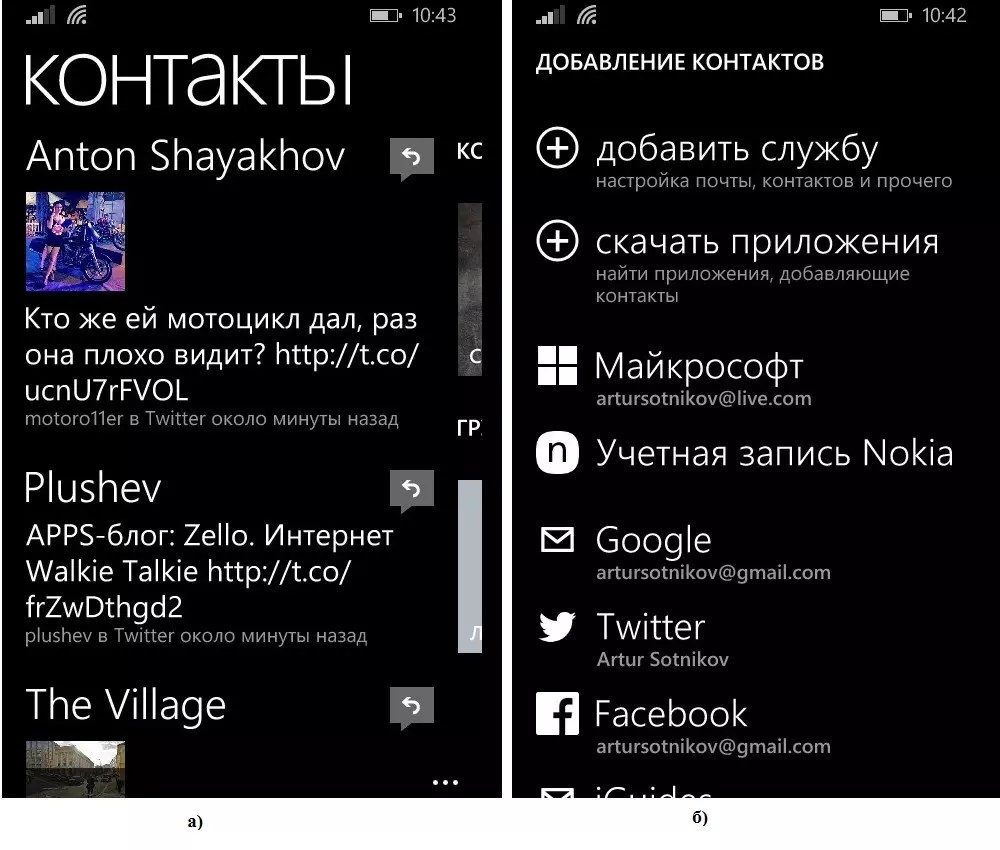
Wniosek! Telefony z systemem Windows Phone to doskonała alternatywa dla Androida, iOS i innych systemów operacyjnych – możesz kupić więcej za mniej potężny smartfon. Oczywiście ma to swoje wady. Przykładowo jest to integracja systemu operacyjnego w telefonach niewypuszczonych przez Microsoft – na razie jedynie próbę Nokii można uznać za udaną. Mimo to możesz i powinieneś kupować telefony komórkowe z systemem Windows Phone!
Więcej informacji o funkcjach najnowszej wersji systemu Windows Phone na telefonach możesz dowiedzieć się z tego filmu:
Recenzja systemu Windows 10 dla telefonów. Funkcje systemu Windows 10 dla smartfonów - doświadczenia z FERUMM.COM WP-Port
Telefony z systemem Windows — najpopularniejsze modele
Ekran blokadyEkran blokady w WP8 to ekran w dosłownym tego słowa znaczeniu. Oznacza to, że jest to obraz pełnoekranowy, który należy podnieść, aby odblokować wyświetlacz. Zdjęcie wybiera się w ustawieniach; może to być jeden ze standardowych obrazów lub dowolne zdjęcie lub obraz pobrany na smartfon. NA Smartfony NTS Możesz także ustawić animację pogody jako obraz.
Na ekranie blokady u góry wyświetlany jest aktualny poziom odbioru sygnału, typ połączenia internetowego (HSDPA (H) lub EDGE (E)), ikony obsługi interfejsy bezprzewodowe, poziom naładowania baterii i czas.
Również tutaj, nad ikonami informacji o systemie, pojawia się panel sterowania muzyką. Aby zadzwonić, musisz nacisnąć klawisz zwiększania lub zmniejszania głośności. Na tym panelu pokazany jest aktualny poziom głośności, przyciski sterowania muzyką, nazwa utworu, czas odtwarzania, a także ikona z trybem dźwięku, dzwonkiem lub wibracjami.

Dodatkowo na górze ekranu pojawia się informacja o nowo znalezionej sieci Wi-Fi lub fragment nowej wiadomości tekstowej, czyli jej część można zobaczyć nawet bez odblokowywania ekranu.

Tuż pod środkiem ekranu wyświetlana jest bieżąca godzina i ikona alarmu obok niej, jeśli jest włączona. Jeszcze niżej znajdują się dzień tygodnia, data i miesiąc. A na samym dole znajdują się ikony nieprzeczytanych SMS-ów, e-maili i nieodebranych połączeń. Ikony poczty dla różnych kont są takie same, z wyjątkiem „skrzynek pocztowych” z MS (hotmail) i MS Exchange Server.

W ustawieniach możesz określić czas po jakim pojawi się ekran blokady, zakres wartości: 30 sekund, 1, 3, 5 minut lub „nigdy”.

Możesz także ustawić hasło dla ekranu blokady. W takim przypadku po przesunięciu ekranu w górę zamiast odblokowania pojawi się panel z klawiaturą numeryczną, w którym wpisujesz hasło. Co ciekawe, gdy tylko zakończysz wpisywanie hasła, ekran od razu się odblokowuje.
Szczerze mówiąc, chciałbym mieć więcej ustawień ekranu blokady, na przykład możliwość szybkiego uruchomienia programu. Nie podobały mi się też maleńkie powiadomienia: jeśli pamiętacie HTC Sense, w którym od razu pojawiła się cała wiadomość, zrobiło się dość smutno.
Pulpit
Przestrzeń robocza w Windows Phone 8 podzielona jest na dwa panele, z których jeden zawiera znane nam już kafelki, a drugi szczegółową listę programów.
 |
 |
W Windows Phone 8 menu kafelkowe przeszło niewielką zewnętrzną modyfikację. Po pierwsze, w jednym rzędzie można teraz ustawić aż cztery kafelki, a po drugie, w końcu usunięto bezużyteczną strzałkę (a raczej nie usunięto jej, ale umieszczono na samym dole kafelkowego menu). Płytki występują w trzech rozmiarach: mały (1x1), średni (2x2) i duży (2x4). Jeśli program obsługuje „żywe kafelki”, wówczas informacje na kafelku zostaną zaktualizowane. W miarę przesuwania płytki pobliskie płytki będą się oddalać. Wygląda tak samo, jak w najnowszych wersjach Androida, z tą różnicą, że funkcja ta pojawiła się wcześniej w Windows Phone.
 |
 |
 |
 |
Większość kafelków obsługuje „liczniki nieprzeczytanych powiadomień”, czyli jeśli otrzymałeś nowy list, to kafelek z pocztą będzie miał jeden, tak samo z innymi programami. Co więcej, dotyczy to nie tylko programów standardowych, ale także programów innych firm (na przykład IM+). Na szczególną uwagę zasługuje kafelek „Kalendarz”, jeśli go rozciągniesz do dużych rozmiarów, wyświetli się na nim lista bieżących spraw, które zapisałeś.

Dodanie nowego kafelka następuje poprzez długie naciśnięcie na program z menu aplikacji. Ponadto niektóre aplikacje innych firm mogą dodawać kafelki bezpośrednio z poziomu ustawień. Zmiana rozmiaru i położenia kafelków lub usunięcie ich z pulpitu odbywa się poprzez długie naciśnięcie na sam kafelk. Z listy programów możesz nie tylko szybko dodać nowy kafelek, ale także usunąć program.
 |
 |
Wszelka personalizacja pulpitu sprowadza się do zmiany tła (czarnego lub białego) oraz koloru tła samych kafelków (tutaj asortyment został mocno zróżnicowany). Co ciekawe, niektóre aplikacje zmieniają także swój wygląd w zależności od koloru kafelków. Pozwala to zachować ciągłość wyglądu pomiędzy aplikacjami innych firm a aplikacjami wbudowanymi.
 |
 |
 |
 |

Rozwiązanie z kafelkami jest ciekawe i nietypowe, z jednej strony są to zwykłe skróty, z drugiej zaktualizowane kafelki, a z trzeciej unikalne widżety. Najbardziej cieszy jednak to, że w końcu pozbyliśmy się małej strzałki z boku i zwiększyliśmy rozmiar linii na pulpicie (4x1 w porównaniu z 2x1 w WP7). Moim zdaniem kafelki są gorsze pod względem różnorodności od tych samych widżetów w Androidzie, których jest bardzo wiele na Play Market.
Pasek stanu
W przeciwieństwie do Androida, Windows Phone 8 praktycznie nie zwraca uwagi na pasek stanu. Przede wszystkim nawet nie wypada. Po drugie, pasuje minimalna ilość powiadomienia. Po trzecie, linia ta w dalszym ciągu jest automatycznie ukryta, więc jeśli chcesz sprawdzić stan naładowania smartfona, odbiór sygnału czy nowe wiadomości, musisz ją ręcznie pominąć, co oczywiście jest niewygodne.
Książka adresowa robi to samo, tyle że sam szukasz karty abonenckiej, a nie od razu ją otwierasz. Po skrótach na Androidzie to rozwiązanie wydaje się przestarzałe.

Kafelek „Telefon” otwiera historię wszystkich połączeń, dzięki czemu możesz od razu wybrać osobę, która ostatnio do Ciebie dzwoniła.

Kiedy dzwonisz do abonenta, widzisz jego numer i godzinę połączenia. Nie ma zdjęcia kontaktu (nawet jeśli jest przypisane!). Jest to ogromny błąd w obliczeniach, który bardzo mnie denerwuje; nie jest jasne, dlaczego było to konieczne.
 |
 |
Gdy nadejdzie połączenie przychodzące, zobaczysz zdjęcie kontaktu. Aby odebrać połączenie, musisz najpierw przesunąć palcem w górę, a następnie nacisnąć przycisk odbierania połączenia. Sam przycisk jest wąski i płaski, wykonany zupełnie niewygodnie, trzeba celować, żeby go wcisnąć.

Książka adresowa
Książka adresowa znajduje się w aplikacji Kontakty. Sama aplikacja podzielona jest na cztery bloki: listę Twoich kontaktów, ich aktywność w sieciach społecznościowych, ostatnie kontakty, z którymi się kontaktowałeś oraz blok „Wszyscy Razem”, w którym znajdują się utworzone pokoje i grupy użytkowników. Porozmawiajmy o wszystkim w porządku.
Na liście kontaktów wyświetlana jest książka adresowa zsynchronizowana z usługą Hotmail. Jeżeli włączyłeś synchronizację kontaktów z Twitterem i/lub Facebookiem, to kontakty z tych sieci pojawią się także w Twojej książce adresowej. Kontakty z sieci społecznościowych można „połączyć” z kontaktami z Hotmaila, wówczas cała aktywność kontaktu z sieci społecznościowych będzie wyświetlona na jednej karcie. Dodatkowo po „połączeniu” pobierane jest wysokiej jakości zdjęcie, jeśli mówimy o Facebooku.

Jeśli chcesz, możesz zsynchronizować swój smartfon z Gmailem, a następnie kontakty zostaną pobrane z Twojego konta Google. Wadą tej metody jest to, że przy takiej synchronizacji automatycznie otrzymujesz zdjęcia kontaktów o niskiej jakości.

Aby utworzyć nowy kontakt, wystarczy kliknąć znak plus u dołu ekranu. Dostępny jest także przycisk „Szukaj”, umożliwiający szybką nawigację po książce.
 |
 |
Druga zakładka wyświetla kanał informacyjny z Facebooka, Twittera i innych połączonych sieci społecznościowych.

Trzeci zawiera często nazywane kontakty.

Ostatnia zakładka zawiera listę grup kontaktów i pokojów. Jaki jest pokój? Zapraszasz jedną lub więcej kontaktów do utworzenia pokoju, a następnie w tym pokoju możesz prowadzić wspólny kalendarz, korespondować, tworzyć listę zakupów i wiele więcej (na przykład udostępniać zdjęcia). Oczywiste jest, że funkcjonalność pokoju zakłada jego użytkowanie przede wszystkim przez rodzinę lub po prostu bliskie osoby. Drugi przypadek użycia to segment korporacyjny.
 |
 |
 |
 |
 |
 |
Rejestr połączeń (historia połączeń)
Okno historii połączeń zostało maksymalnie uproszczone. Widzisz listę ostatnich połączeń (wszystkie), po lewej stronie znajduje się ta sama ikona telefonu, po prawej stronie znajduje się nazwa abonenta, tuż poniżej typ połączenia (przychodzące, wychodzące, nieodebrane), dzień tygodnia i godzina z którego wykonano połączenie. W przypadku połączeń nieodebranych linia pod nazwiskiem dzwoniącego jest podświetlona wesołym kolorem (zależy to od koloru wybranego dla systemu operacyjnego).
 |
 |

Lista połączeń wydaje się odzwierciedlać połączenia z ostatniego tygodnia. Nie ma możliwości grupowania rozmów od jednego abonenta, nie ma też możliwości podglądu szczegółowych informacji o rozmowie, np. czasu jej trwania, nie ma takiej funkcjonalności. Jeśli zadzwonisz do tej samej osoby dziesięć lub dwadzieścia razy, lista połączeń będzie zawierać te dwadzieścia wpisów, bez żadnego grupowania pod jeden kontakt.
Po kliknięciu na ikonę telefonu rozpoczyna się połączenie z wybranym abonentem; po kliknięciu na jego nazwę otwiera się okno z profilem. Nawiasem mówiąc, jeśli numeru z rejestru połączeń nie ma w Twojej książce adresowej, to po kliknięciu na niego nadal zostaniesz przeniesiony do okna profilu. Oznacza to, że możesz wybrać akcję, zadzwonić do tego abonenta lub wysłać wiadomość tekstową.
Wyświetlanie nieodebranych połączeń
Gdy wyświetlacz jest zablokowany, informacja o nieodebranych połączeniach pojawia się w postaci ikony na dole ekranu blokady.
Na ekranie głównym nieodebrane połączenie widoczne jest w bloku „Telefon”. Myślę, że mówiłem już o tym powyżej. Wskazanie nieodebranych połączeń w linii systemowej nie pojawiło się.
Praca z żądaniami USSD
System bez problemów przetwarza bezpośrednie żądania USSD i obecnie obsługuje żądania, w których istnieje możliwość wyboru opcji.
 |
 |

Wiadomości, poczta
Wyświetl nowe (nieodebrane) wiadomości
W trybie blokady ekranu nowe wiadomości tekstowe są wyświetlane na dole wyświetlacza w postaci ikony; nowe wiadomości tekstowe i poczta nie są wyświetlane na pasku systemowym. Liczba wiadomości na ekranie głównym pokazywana jest w obrębie każdego bloku, czyli w ramach jednego bloku np. dla Gmaila, dla poczty w MS Exchange i dla wiadomości tekstowych.

Wiadomości SMS
Wiadomości tekstowe są reprezentowane przez listę czatów, dla każdego czatu wskazana jest ostatnia wiadomość w nim zawarta. W oknie wiadomości ogólnej zobaczysz numer telefonu lub nazwę subskrybenta każdego czatu, a poniżej znajduje się ostatnia wiadomość lub jej fragment w dwóch wierszach. Po prawej stronie znajduje się godzina otrzymania wiadomości lub dzień tygodnia (poniedziałek, wtorek itp.), jeśli wiadomość pochodzi z poprzednich dni. Wiadomości nieprzeczytane od przeczytanych można odróżnić po kolorze tekstu wiadomości znajdującej się pod nazwiskiem abonenta. W przypadku nieprzeczytanych wiadomości będzie to kolor wybrany w motywie: czerwony, zielony itp. Lista wiadomości zawiera nie tylko wiadomości SMS, ale także wiadomości z pokojów.

Po otwarciu czatu widzisz całą korespondencję z wybraną osobą. Imię i nazwisko kontaktu są wyświetlane u góry, a wiadomości poniżej. Klikając na nazwę kontaktu możesz przejść do jego karty. Wiadomości subskrybenta są wyrównane po lewej stronie, a Twoje po prawej. Pod każdą wiadomością podana jest data jej otrzymania lub dostarczenia subskrybentowi. Możesz usunąć lub przekazać dalej pojedynczą wiadomość, a także całą korespondencję z kontaktem.

Jeśli wiadomości są stare, zostanie im wskazany nie tylko czas wysłania i dostarczenia, ale także dzień tygodnia. Jeżeli wiadomość jest bardzo stara, data wiadomości będzie wskazana w formacie dzień/miesiąc/rok.

Kiedy tworzysz nową wiadomość, domyślnie jest to tekst. Jeśli dodasz jakąkolwiek treść do wiadomości SMS, zostanie ona przekonwertowana na wiadomość MMS. Użytkownicy mogą wysyłać zdjęcia, klipy wideo, ich lokalizacje, notatki głosowe, karty kontaktowe i dzwonki za pośrednictwem wiadomości MMS.
 |
 |
Kolejną cechą pracy z wiadomościami w WP8 jest to. W systemie podczas wpisywania wiadomości początkowo nigdzie nie widać, ile znaków już wpisałeś, a to jest niewygodne. Rzecz w tym, że system operacyjny pokazuje liczbę znaków wpisanych jako liczba dopiero po przekroczeniu wartości 130 znaków dla alfabetu łacińskiego i 60 znaków dla cyrylicy. Ta wada jest znana od WP7, szkoda, że nie została naprawiona.

Po wprowadzeniu nowej wiadomości zostanie wybrany odbiorca. Aby go wybrać, możesz rozpocząć wpisywanie imienia lub nazwiska kontaktu, sam system zaproponuje opcje spośród tych, które znajdziesz w książce adresowej. Ponadto możesz po prostu ręcznie wpisać numer telefonu lub kliknąć przycisk „plus” i przejść do książki adresowej, gdzie możesz wybrać żądany kontakt. Możesz wysłać wiadomość tekstową do jednej lub większej liczby osób.

W ustawieniach wiadomości możesz włączyć powiadomienie o dostarczeniu wiadomości do odbiorcy. Gdy włączysz powiadomienia, po każdym wysłanym SMS-ie otrzymasz wiadomość zwrotną zawierającą informację o godzinie dostarczenia wiadomości.
 |
 |
WP8 nie ma zwykłych szablonów wiadomości dla większości innych (czy wszystkich innych?) telefonów, takich jak „Wszystkiego najlepszego”, „Jestem zajęty, oddzwonię później” itp.
W WP8 nie ma koncepcji „roboczej wiadomości”. Nie można zapisywać wersji roboczych. Co więcej, jeśli podczas pisania wiadomości przypadkowo nacisnąłeś klawisz „Windows” lub „Wstecz”, czyli przeszedłeś do ekranu głównego, napisany tekst nie zostanie zapisany i będziesz musiał go wprowadzić ponownie. Przynajmniej dobrą rzeczą jest to, że jeśli odbierzesz połączenie podczas pisania SMS-a, możesz kontynuować pisanie.
I ostatnia kwestia dotycząca wiadomości. Jeśli wysłałeś wiadomość, ale nie doszła (byłeś w metrze, jechałeś przez tunel, Twój telefon był w trybie „Samolot” itp.), to będziesz musiał ponownie wysłać ją ręcznie, samodzielnie. Powiadomienie o niewysłaniu wiadomości pojawi się tylko w jednym miejscu, bezpośrednio pod treścią samej wiadomości. Oznacza to, że sytuacje są całkiem możliwe, gdy wiadomość nie została wysłana, a ty o tym nie wiesz, ponieważ kliknąłeś przycisk „Wyślij” i natychmiast zamknąłeś okno wiadomości.
Poczta
Przyjrzyjmy się implementacji poczty w Windows Phone 8. W przeciwieństwie do tego, co widzimy w Androidzie, nie ma tu podziału ze względu na typ konta, czyli jeśli skonfigurujesz Gmaila i np. skrzynki pocztowe Hotmail, ta sama aplikacja będzie używana do pracować z nimi. Przypomnę, że Android ma własnego, osobnego klienta poczty dla Gmaila i drugiego dla innej poczty.
Mówiłem już, że każde konto z pocztą może zostać wyświetlone na ekranie głównym w formie bloku obrazkowego. Przyjrzyjmy się teraz jednemu z tych pudełek.
Wiadomości pocztowe prezentowane są w formie listy; na ekranie mieści się około 5 liter (HTC Windows Phone 8x). W każdym wierszu nadawca jest zapisany dużą czcionką, poniżej znajduje się temat listu i jego pierwsza linijka. Po prawej stronie tych danych znajduje się godzina otrzymania lub dzień tygodnia (jeśli list jest wczorajszy lub stary). Jeśli przesuniesz ekran w lewo, przejdziesz z ekranu ze wszystkimi e-mailami do ekranu z nieprzeczytanymi e-mailami. I ostatnie przewinięcie – litery oznaczone jako „ważne”. Wygodny ekran, moim zdaniem działa poprawnie na wszystkich kontach. Oznacza to, że jeśli wyślę list oznaczony jako „ważny” do skrzynek pocztowych Exchange i Gmail, to w obu przypadkach system umieści go na ekranie ważnych listów.
 |
 |

Możesz wybierać litery z listy. Aby to zrobić, przesuń palec do lewej krawędzi ekranu i delikatnie kliknij obszar na lewo od żądanej litery. Po wybraniu jednej litery obok każdej z nich pojawi się kwadrat z możliwością postawienia tam znacznika wyboru, czyli też jej zaznaczenia. Dodatkowo wystarczy nacisnąć przycisk u dołu ekranu, aby wywołać tryb wyboru e-maila. Nie można zaznaczyć wszystkich wiadomości na raz. Wybrane wiadomości można oznaczyć jako przeczytane lub nieprzeczytane, zaznaczyć je lub odznaczyć, a także oznaczyć jako „gotowe” (znacznik wyboru pojawi się po prawej stronie nazwy i tematu listu).

Otwórzmy jeden list. Powyżej dużą, dużą czcionką wpisane jest imię i nazwisko nadawcy. Z reguły dane te nie mieszczą się nawet na ekranie i nie będziesz w stanie w pełni odczytać nazwiska nieznanej osoby. Na przykład, jeśli napisze do mnie Konstantin Konstantinow, zobaczę zarówno na ogólnej liście wiadomości, jak i na otwórz wiadomość coś w rodzaju Konstantina Konsta.

Pod imieniem i nazwiskiem znajduje się wiersz z tematem, a następnie datą otrzymania pisma. Jeszcze niższy jest adresat, czyli Ty i inne osoby, jeśli list został wysłany nie tylko do Ciebie lub w formie newslettera. Następnie przychodzą załączniki, jeśli takie istnieją, a następnie tekst.

Nieprzygotowany czytelnik otrzyma tutaj niemiłą wiadomość. Jest to jednak nieprzyjemne dla wszystkich. W WP8 możesz skalować tekst maila, tak jak w każdym innym systemie. Zrób to mniejsze lub większe. Jednakże, w przeciwieństwie do innych systemów, w WP8 powiększony tekst nie jest ponownie wyrównywany do szerokości ekranu. Dobrze mnie zrozumiałeś, jeśli „powiększyłeś” treść listu w swojej poczcie, użyj przewijania poziomego, aby go przeczytać.

Litery można czytać zarówno w pionowej, jak i poziomej orientacji ekranu. Załączniki otwiera się po kliknięciu szarej etykiety „załączniki”. Kliknięcie nazwy załącznika rozpoczyna jego pobieranie. Nie można śledzić statusu pobierania, ale o tym, że załącznik jest pobierany, informuje obecność podpisu „Anuluj”.
Nie można wybrać konkretnej lokalizacji do pobrania załączników; nie ma koncepcji przeglądania folderów ani systemu plików. W związku z tym, aby wyświetlić pobrany załącznik, należy otworzyć z nim list i kliknąć tam załącznik. System nie zapewnia narzędzia umożliwiającego przeglądanie wszystkich pobranych załączników ani żadnego dziennika pobierania dla kont e-mail.
Pobrany załącznik można odróżnić od jeszcze nie pobranego dzięki ikonie. Dla niepobranych jest to ogólne, w formie spinacza, dla pobranych - według typu pliku. Nawiasem mówiąc, WP8 nie rozróżnia listów w formacie HTML, czyli ze zdjęciami, od listów z załącznikami. Oznacza to, że na ogólnej liście listów zobaczysz ikonę spinacza nie tylko dla listów z załącznikami, ale także dla listów w formacie HTML, ponieważ są tam zdjęcia, a one są jak załączniki.
 |
 |
Jeżeli system „nie rozumie” rozszerzenia lub formatu załącznika, nie można na nim wykonać żadnej akcji; po kliknięciu na taki załącznik wyświetli się informacja, że nie można go otworzyć. W przypadku niektórych inwestycji w systemy operacyjne zostanie wyświetlony monit o pobranie aplikacji, która je obsługuje. Dotyczy to na przykład plików .pdf.
W przypadku konta Gmail system rozpoznaje etykiety „tam” jako foldery. W związku z tym możesz zobaczyć, jakie masz skróty. W G8 klient poczty e-mail w końcu nauczył się pracować z etykietami; możesz otwierać listy oznaczone tymi etykietami i pobierać załączniki.
 |
 |
Wyszukiwanie w liście listów odbywa się po imieniu, nazwisku, temacie listu, a także po treści listu (w całym tekście, a nie tylko w wierszu widocznym na liście ogólnej).

Wyświetlanie poczty
Klient poczty elektronicznej z łatwością wyświetla zarówno standardowe wiadomości tekstowe, jak i te skompilowane przy użyciu HTML. W przypadku HTML, aby pobrać obrazy, należy najpierw kliknąć dowolny obraz wewnątrz litery, po czym zostaną one załadowane.

Praca z tekstem wewnątrz litery
Windows Phone 8 obsługuje funkcję kopiowania i wklejania. Oznacza to, że tekst listu (i nie tylko) można skopiować, a następnie wkleić w inne miejsce, na przykład do dokumentu lub do paska adresu przeglądarki. Wygląda to tak: po kliknięciu na słowo pojawia się ikona kopiowania zaznaczonego tekstu do schowka, po lewej i prawej stronie słowa znajdują się strzałki, przeciągając którymi można zaznaczyć inne słowa lub całe fragmenty tekstu i skopiuj je.
 |
 |
Klawiatura ekranowa, wprowadzanie tekstu
Klawiatura w Windows Phone 8 pozostała praktycznie niezmieniona od czasów 7. Cztery linie znaków, bez dodatkowych oznaczeń na przyciskach: jedno kliknięcie - jeden znak. Znajduje się tam klawisz do wprowadzania cyfr i dodatkowych symboli. Jest przycisk do wprowadzania uśmiechów (emotikonów), jest spacja, klawisz „Backspace” i „Enter”. Osobiście liczyłem na możliwość zainstalowania klawiatury innej firmy, ale niestety Microsoft nie zadowolił nas takim luksusem. Moim zdaniem ta klawiatura jest zbyt prosta. Jeśli firma nie pozwala na instalowanie innych klawiatur, to przynajmniej spraw, aby Twoja była najlepsza i najwygodniejsza. Ale Microsoft nie zrobił ani pierwszego, ani drugiego.
 |
 |
W trybie poziomym klawiatura staje się nieco szersza, ale nie na całą szerokość ekranu. Oznacza to, że w WP8 nie ma szczególnej różnicy między klawiaturami poziomymi i pionowymi; nie różnią się one łatwością wprowadzania na nich tekstu.


Gdy wpiszesz literę na klawiaturze, wyświetli się ona w wyskakującym polu nad samym klawiszem, więc nawet jeśli zamkniesz przycisk palcem, zawsze widzisz, jaką literę aktualnie wpisujesz.
Naciśnięciu klawisza towarzyszy dźwięk, nie ma wibracji. Klawiatury są nieco inne dla różnych pól wejściowych. Przykładowo w przypadku wiadomości tekstowych po lewej stronie pola znajduje się przycisk do wprowadzania uśmiechów, a podczas pracy w przeglądarce znajduje się także klawisz do szybkiego wpisania „.com”. W takim przypadku, jeśli przytrzymasz palec na przycisku „.com” przez około sekundę, pojawi się wyskakujące menu, w którym możesz wybrać strefę domeny: .org, .edu, net.
Jeśli przytrzymasz palec w polu wprowadzania na jednym ze słów, pojawi się kursor, za jego pomocą możesz poprawić błędy w słowach lub po prostu poruszać się między słowami lub frazami w już napisanym tekście, aby coś dodać lub poprawić.

Klawiatura umożliwia wprowadzanie predykcyjne i obsługuje język rosyjski. W przypadku błędu ortograficznego słowa są automatycznie poprawiane.
Kalendarz
Kalendarz może być przedstawiony na ekranie głównym w postaci bloku obrazu; zajmie on całą linię, czyli dwa standardowe bloki. Wyświetlany jest tutaj bieżący dzień tygodnia i data, a także najbliższe wydarzenie, jeśli takie istnieje.

W kalendarzu widzisz listę wydarzeń na bieżący dzień, posortowaną według czasu, lub listę wydarzeń na następny dzień, dla którego one istnieją. Ogólna lista wydarzeń wyświetla ich nazwy i lokalizację, a także czas. Po prawej stronie każdego wydarzenia znajduje się kolorowa etykieta wskazująca, czy wydarzenie należy do jednego z synchronizowanych kalendarzy. Obsługiwana jest natywna synchronizacja z kalendarzem Facebooka, wyświetlane są także wspólne wydarzenia ze świetlicy.
Dodając nowe wydarzenie, możesz wybrać temat, lokalizację, przynależność konta, godzinę rozpoczęcia, czas trwania, przypomnienie i status. Dodatkowo możesz wpisać notatkę i dodać do wydarzenia osoby ze swojej książki adresowej, do których zostanie wysłane zaproszenie do udziału w tym wydarzeniu (pocztą).
Multimedia
Muzyka + wideo
Nie jest jasne, dlaczego Microsoft zdecydował się połączyć muzykę i wideo w jednym programie. Co to znaczy? Oglądając całą zawartość, otrzymujesz mieszankę filmów i piosenek. Znaczenie tej decyzji nie jest jasne.

Sam odtwarzacz muzyki obsługuje odtwarzanie według wykonawcy, albumu lub gatunku. Możesz także odtwarzać wszystkie utwory. Niestety nie ma obsługi odtwarzania folderów. Należy tutaj zauważyć, że na WP8 nie można zainstalować odtwarzacza audio innej firmy, więc fakt, że Microsoft zainstalował tak prostą aplikację, jest bardzo rozczarowujący.
 |
 |
 |
 |
 |
 |
 |
 |
Jeśli chodzi o odtwarzanie wideo, nie ma tu praktycznie żadnych ustawień: żadnych napisów, zmiany ścieżki dźwiękowej ani niczego innego. Tylko odtwarzanie liniowe. I znowu nie można zainstalować odtwarzacza wideo innej firmy.


Należy pamiętać, że w systemie Windows Phone 8 nie ma czegoś takiego jak „głośność dzwonka” ani „głośność multimediów”, więc jeśli po wysłuchaniu muzyki wyjmiesz słuchawki i włożysz smartfon do kieszeni, jest całkiem prawdopodobne, że możesz przegapić połączenie przychodzące.
Zdjęcia
Aplikacja podzielona jest na cztery zakładki. W pierwszym możesz przeglądać swoje zdjęcia, mając wcześniej wybrane sortowanie według daty, albumów lub kontaktów. Dysk fotograficzny zawiera bezpośrednie obrazy z aparatu. Możesz dodać zdjęcie, które Ci się podoba, do „Ulubionych”.
 |
 |
 |
 |

W zakładce „Co nowego?” są wyświetlane ostatnie wiadomości z sieci społecznościowych zawierających zdjęcia.

Aplikacje zawierają programy do pracy z obrazami.

Rynek
Strona główna sklepu z aplikacjami jest podzielona na cztery zakładki. Od pierwszego możesz szybko przejść do autorskich aplikacji na smartfony, programów i gier innych firm. Druga zawiera „program dnia” – według Microsoftu dowolną dobrą aplikację. Zakładki trzecia i czwarta poświęcone są odpowiednio liście aplikacji i gier. Wyświetlają trzy tytuły i oferują zapoznanie się ze wszystkimi programami.
Oprócz zwykłego sortowania według programów płatnych/bezpłatnych i najlepszych, istnieje kafelek „Kolekcje”. Kolekcje zawierają najlepsze aplikacje do różnych zadań. Bardzo podobała mi się ta sekcja; widać, że do każdego z podsekcji wybrano naprawdę dobre aplikacje.
 |
 |
 |
 |
Gdy otworzysz informacje o aplikacji, przed tobą pojawi się kilka kart. Pierwsza zawiera krótki opis aplikacji, jej wagę, nazwę dewelopera i średnią ocenę. Druga zakładka poświęcona jest recenzjom, trzecia zakładka pokazuje zrzuty ekranu programu, a czwarta zakładka pokazuje podobne aplikacje.
 |
 |
 |
 |
Sklep z aplikacjami ma jedną niewygodną wadę - jeśli już kupiłeś aplikację, po otwarciu informacji o niej jej zakup nie jest w żaden sposób wyświetlany, to znaczy nadal widzisz przycisk „Kup”. Oczywiście nie musisz kupować go drugi raz, a kiedy klikniesz w przycisk, poinformują Cię, że już go kupiłeś i zaproponują pobranie. Wiele aplikacji ma wersje demonstracyjne, dzięki czemu można wypróbować program przed zakupem.
Jeśli chodzi o wyszukiwanie, moim zdaniem jest ono lepiej zorganizowane w Marketplace niż w Google Play. Przynajmniej tutaj wszystkie aplikacje wyświetlane po wyszukiwaniu są przynajmniej powiązane z wprowadzonym słowem. W Google Play możesz wpisać „FBReader” i jako piąty lub szósty link pobrać program Opera Mini.

Programy targowe
W tej chwili na rynku można znaleźć około siedmiu dobrych klientów Twittera i dwa lub trzy wysokiej jakości programy do czytania e-booki, kilka przeglądarek innych firm, około 9-10 klientów sieci społecznościowych i kilka naprawdę dobrych komunikatorów internetowych. Odtwarzacze wideo i odtwarzacze muzyki innych firm są całkowicie nieobecne jako klasa. Oczywiście nie ma też programów uruchamiających ani klawiatur innych firm.
W zasadzie aplikacji na rynku jest wiele, jednak moim zdaniem tych naprawdę wysokiej jakości jest około setki. Łatwo je znaleźć w najlepiej płatnych i darmowe programy, a także w kolekcjach.
Xbox Live
W tej sekcji znajdują się wszystkie gry dostępne na Marketplace. Jeśli chcesz zobaczyć listę gier dostępnych na rynku, nadal zostaniesz przeniesiony do usługi Xbox Live. Tradycyjnie wszystkie gry można podzielić na dwa typy: „gry na konsolę Xbox” i „inne”. Jaka jest zaleta tego pierwszego? Obsługują system osiągnięć z Xbox. Oznacza to, że jeśli, powiedzmy, ukończysz kolejny poziom w Sonic, otrzymasz odpowiednią nagrodę. W rzeczywistości Xbox Live jest odpowiednikiem Game Center na iOS.
 |
 |
 |
 |
 |
 |

Jeśli mówimy o liczbie gier, to naprawdę dobrych, fajnych zabawek jest bardzo niewiele, prawdopodobnie nie ma ich nawet dwa tuziny. Na prezentacji Windows Phone 8 zapowiedziano kilka ciekawych zabawek od firmy Gameloft i nie tylko, ale póki co pojawiło się jedynie Cut The Rope.
Połączenie z komputerem
Jedną z innowacji G8 była możliwość bezpośredniego połączenia z komputerem bez programów pośredniczących typu Zune. Z jednej strony jest to absolutny plus, ale z drugiej strony nadal nie można przesyłać żadnych plików na smartfona. A raczej możesz pobrać je na swój telefon, ale programy innych firm nie będą mogły ich zobaczyć. Prosty przykład: popularna aplikacja Bookviser nie może otwierać książek pobranych za pomocą komputera, należy zastosować obejścia. Co więcej, nie będę mógł zobaczyć przesłanych książek w folderach na komputerze, one (te foldery) są po prostu ukryte i nie są wyświetlane.
Wielozadaniowość
Windows 8 wprowadza pełną wielozadaniowość. Mogę z łatwością zminimalizować grę, wysłać SMS, przeczytać Twittera, a następnie otworzyć ją ponownie i kontynuować dokładnie tam, gdzie skończyłem. Możesz przeglądać wszystkie otwarte programy, naciskając długo przycisk „Wstecz”. Jednak nie wszystkie aplikacje obsługują obecnie tę wielozadaniowość. Programiści muszą zaktualizować swoje programy, aby były kompatybilne z tym trybem. W tej chwili przynajmniej Facebook to zrobił.
Przeglądarka
Myślę, że wielu z Was kojarzy wyrażenie „Internet Explorer” z jakimś instalatorem przeglądarki innej firmy. Jednak mobilna wersja tej przeglądarki miło mnie zaskoczyła; ma prosty, powiedziałbym nawet ascetyczny design i wyglądem przypomina desktopową wersję IE w Windows 8.
Pasek adresu przesunął się na dół ekranu i tutaj też widać analogię do desktopowego IE.

Przeglądarka obsługuje wiele zakładek, banery Flash i animacje są widoczne i odtwarzalne. Nie ma problemów z oglądaniem filmów na VKontakte.

Wskaźnikami pozycji na stronie są dwa cienkie paski, w prawej ramce i na dole ekranu. Pomogą Ci zrozumieć, w jakim obszarze witryny się znajdujesz. Jest to wygodne, gdy znacznie powiększyłeś stronę w porównaniu do jej oryginalnej rozdzielczości i chcesz przejść do innego obszaru tej strony bez zmiany skali.

Maksymalne powiększenie przeglądarki jest zbędne; możesz powiększyć stronę tak, aby na ekranie było wyświetlane jedno lub dwa słowa w wierszu. Przy zmianie skali rozmiar zdjęć nie ulega zmianie.

Po wpisaniu adresu działa automatyczny wybór; przeglądarka „proponuje” opcje z listy odwiedzonych stron.
Niestety nie ma funkcji automatycznego dopasowywania tekstu do rozmiaru ekranu.
Jeśli chcesz, możesz umieścić swoje ulubione zakładki na pulpicie.

Edytując istniejący dokument lub tworząc nowy, możesz wybrać rozmiar czcionki, typ czcionki (kursywa, podkreślenie, przekreślenie) i kolor. Możesz także wybrać kolor wyróżnienia słowa lub frazy, aby go wyróżnić. Dostępny jest przycisk pozwalający cofnąć jedną lub więcej akcji.

Aplikacja obsługuje współpracę z Microsoft Sharepoint Server 2010, dzięki czemu możesz brać udział w edycji i przeglądaniu dokumentów na serwerze bez konieczności pobierania ich na urządzenie. W centrum Office znajduje się także ekran programu OneNote. Tutaj możesz tworzyć różne notatki. Prezentacje programu PowerPoint można także przeglądać za pomocą Centrum pakietu Office.
Dzwonki i dźwięki. Tutaj możesz skonfigurować dźwięk powiadomienia i dzwonek (obsługiwane są teraz Twoje własne dzwonki; w tym celu musisz przesłać je do folderu Dzwonki), włączyć/wyłączyć alerty wibracyjne oraz wybrać akcje, dla których dźwięki będą włączone.
 |
 |

Motywy. Wybierz kolor płytek i tło, na którym zostaną umieszczone.

Wspólny Internet. Rozdanie Internet mobilny korzystając z Wi-Fi. Obsługiwane są otwarte i bezpieczne sieci.

Dotknij i wyślij. Windows Phone 8 obsługuje teraz technologię NFC. Możesz go użyć w następujący sposób. Wiele aplikacji obsługuje funkcję „dotknij i wyślij”, może to być kontakt, otwarta strona w przeglądarce, dokument, obraz, ogólnie rzecz biorąc, wszystkie aplikacje, w których po wywołaniu menu kontekstowego pojawia się „ Wyślij”, a następnie pole „Dotknij i wyślij”. Mogę kliknąć „Wyślij > Dotknij i wyślij” w przeglądarce IE na Lumii 920, a następnie oprzeć ją o tył innego urządzenia z WP8 i pojawi się na nim powiadomienie, jeśli je zaakceptuję, ta sama strona załaduje się dalej mój smartfon, otwarty na „lumii”. To samo dotyczy zdjęć i innych treści.
telefon Windows to wyjątkowy telefon komórkowy system operacyjny, opracowane i zaprezentowane przez specjalistów Microsoft. Po raz pierwszy właściciele smartfonów Nokia mogli wejść w interakcję z „kafelkowym” systemem operacyjnym. Urządzenia te były pierwszymi, pod którymi pracowano Sterowanie Windowsem Telefon. Co czeka użytkownika, który zdecyduje się na zakup jednego z nowoczesnych smartfonów z systemem WP?
Przegląd głównych funkcji systemu Windows Phone
Zaznajomienie się z systemem operacyjnym rozpoczyna się już po pierwszym włączeniu smartfona. Windows Phone poprosi użytkownika o ustawienie żądanego języka i dokonanie podstawowych ustawień:Aby w pełni współpracować z systemem operacyjnym, należy połączyć z nim swoje konto Outlook, Hotmail lub Live:

Interfejs systemu jest przemyślany w najdrobniejszych szczegółach. Nawet ekran blokady wygląda bardzo pięknie i zawiera jak najwięcej informacji.

Jedną z unikalnych cech omawianego systemu operacyjnego jest możliwość pełnej personalizacji i niepowtarzalności. Użytkownik może dostosować pulpit do swoich potrzeb. Jeśli chcesz, możesz ustawić własne tło ekranu głównego. W połączeniu z płytkami wygląda bardzo efektownie:

Niezależnie od rozdzielczości i wielkości ekranu użytkownik może włączyć dodatkowy rząd ikon na pulpicie swojego urządzenia. Trzy rzędy pozwalają maksymalnie elastycznie i wygodnie zorganizować przestrzeń roboczą.

Nowe i znane funkcje
Jeśli wygląd Do systemu operacyjnego nie można mieć zastrzeżeń – wszystko jest przemyślane, organiczne i bardzo wygodne, jednak pod względem funkcjonalności wielu użytkowników przyzwyczajonych do Androida i iOS ma szereg wątpliwości. Możemy śmiało powiedzieć, że te wątpliwości są daremne! Pod względem funkcjonalnym Windows Phone także radzi sobie znakomicie.Najpierw musisz zwrócić uwagę na sekcję „Telefon”. Nowoczesne smartfony, choć łączą w sobie wiele różnych funkcji, nie mogą zapominać o głównym przeznaczeniu telefonu – wykonywaniu połączeń. Klikając odpowiedni przycisk na pulpicie, użytkownik zostanie przeniesiony do sekcji połączeń:

Połączenia są wygodnie grupowane według abonentów, co eliminuje menu z długich list identycznych połączeń.
Urządzenia G8 otrzymały nowy odtwarzacz. Zamiast standardowa aplikacja, znany każdemu użytkownikowi Windows Phone, zainstalowany jest teraz program Xbox Music:

Program jest bardzo wygodny i bardziej funkcjonalny w porównaniu do swojego poprzednika. Dodatkowe aplikacje, takie jak filmy, podcasty i radio w Nowa wersja System operacyjny stał się odrębny. Odtwarzacz wideo ma wreszcie możliwość przewijania filmów za pomocą suwaka. Można także dostosować sposób wyświetlania napisów.
Użytkownik ma możliwość skonfigurowania „Oszczędzania baterii”, dzięki czemu zużycie baterii będzie jak najbardziej racjonalne:

W wygodnej i pięknej formie ta sekcja zawiera listę wszystkich aplikacji zużywających energię baterii. Umożliwi to identyfikację najbardziej „żarłocznych” programów i wyłączenie ich, gdy poziom naładowania baterii będzie niski.
Aplikacja aparatu również nie zasługuje na pochwałę. Jeśli w „siódemce” było to mało funkcjonalne i niezbyt wygodne, to w nowych wersjach takie skargi nie pojawiają się:


Sklep z aplikacjami pozwala użytkownikowi w ciągu kilku sekund znaleźć potrzebny mu program lub grę. Wszystko jest wygodnie posortowane według kategorii i innych wskaźników:

Wbudowana przeglądarka obsługuje wszystkie nowoczesne funkcje. Dostępne są opcje orientacji pionowej i poziomej. Przeglądarka odtwarza wideo bez żadnych problemów, pod warunkiem, że strona jest zaprojektowana w HTML5:

Twórcy nie pozbawili Windows Phone możliwości pracy usługi w chmurze przechowywanie danych. W razie potrzeby użytkownik może łatwo zapisać ważne dane i bez problemu przesłać je do chmury:
W tej recenzji zbadano jedynie główne funkcje systemu operacyjnego Windows Phone i nakreślono kluczowe różnice między nową wersją systemu operacyjnego a poprzednią. W rzeczywistości funkcjonalność jest znacznie bogatsza. Dostępna jest obsługa VPN, funkcja przesyłania ekranu smartfona do innych urządzeń, ulepszona technologia NFC i wiele innych przydatnych rzeczy. Windows Phone jest więc bardzo ciekawym systemem operacyjnym z wielką przyszłością, który zdecydowanie zasługuje na Twoją uwagę!
Przeczytaj także...
- Materiał mowy do automatyzacji dźwięku P w kombinacjach dźwiękowych -DR-, -TR- w sylabach, słowach, zdaniach i wersetach
- Poniższe gry słowne Ćwicz czwarty dodatkowy cel
- Teorie motywacyjne. Motyw i motywacja. Teorie motywacji Teorie motywacji w różnych kierunkach psychologicznych
- Cel szkolnego testu lękowego Phillips



















